Kako postaviti upit u bazu podataka MS Access 2019

Naučite kako postaviti upite u Access bazi podataka uz jednostavne korake i savjete za učinkovito filtriranje i sortiranje podataka.
Jednog dana, Excelov paket alata za analizu mogao bi imati izbor s oznakom ANOVA: Mixed Design. Taj dan, nažalost, nije danas. Umjesto toga, možete koristiti dva alata ToolPak i znanje o ovoj vrsti dizajna za pružanje analize.
Razine varijable Between Group, Media (varijabla A), nalaze se u lijevom stupcu. Razine varijable unutar grupe, Font (varijabla B), nalaze se u gornjem retku. Svaki unos u ćeliju je brzina čitanja u riječima u minuti.
Podaci za studiju s varijablom Između grupe i varijablom unutar grupe.
Zatim vidite dovršenu ANOVA tablicu.
Popunjena ANOVA tablica za gornju analizu.
Kako stići tamo? Iznenađujuće, prilično je jednostavno, iako je uključeno dosta koraka. Sve što trebate učiniti je pokrenuti dvije ANOVA na istim podacima i kombinirati ANOVA tablice.
Prati ove korake:
S podacima unesenim u radni list, odaberite Podaci | Analiza podataka.
Ovo otvara dijaloški okvir Analiza podataka.
U dijaloškom okviru Data Analysis odaberite Anova: Two-Factor Without Replication.
Ovo otvara dijaloški okvir Anova: Two-Factor Without Replication.
U okvir Ulazni raspon unesite raspon ćelija koji sadrži podatke.
Za ovaj primjer, to je C1:F9. Ovaj raspon uključuje zaglavlja stupaca, pa označite potvrdni okvir Oznake.
S odabranim radio gumbom New Worksheet Ply kliknite OK.
Rezultat je ANOVA tablica.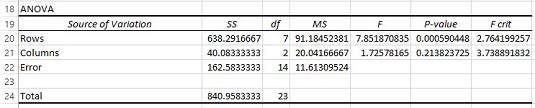
Izmijenite tablicu ANOVA: umetnite retke za pojmove iz druge ANOVA, promijenite nazive izvora varijance i izbrišite nepotrebne vrijednosti.
Prvo umetnite četiri reda između redaka i stupaca (između retka 20 i izvornog reda 21).
Zatim promijenite Retke u Između grupe i Stupce u Font (naziv varijable B).
Zatim izbrišite sve informacije iz retka koji sadrži pogrešku u stupcu Izvor.
Konačno, izbrišite F- omjere, P- vrijednosti i F- krite. ANOVA tablica sada izgleda ovako.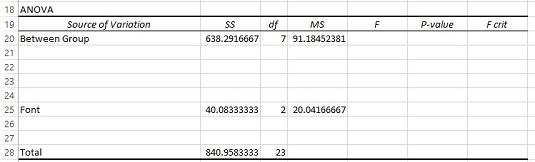
Još jednom odaberite Podaci | Analiza podataka.
Ovaj put, iz dijaloškog okvira Analiza podataka odaberite ANOVA: Two-Factor With Replication.
U okvir Ulazni raspon unesite polje ćelija koje sadrži podatke, uključujući zaglavlja stupaca.
Da biste to učinili, odaberite C1:F9 na radnom listu.
U okvir Redovi po uzorku unesite broj subjekata unutar svake razine varijable Između grupa.
Za ovaj primjer, to je 4.
S odabranim radio gumbom New Worksheet Ply kliknite OK.
Kopirajte dobivenu ANOVA tablicu i zalijepite je u radni list s prvom ANOVA, odmah ispod prve ANOVA tablice.
Radni list bi trebao izgledati ovako.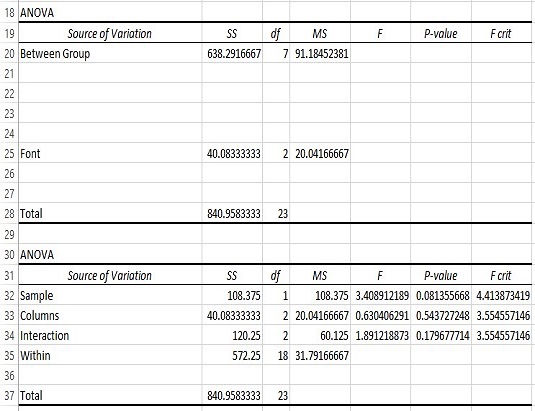
Dodajte unutar grupe u prvu ANOVA tablicu, četiri retka ispod između grupe i izračunajte vrijednosti za SS i df.
Upišite unutar grupe u redak 24. SS za unutar grupe je SS ukupno – SS između grupe (B28-B20). Df za unutar grupe je df Ukupno – df između grupe (C28-C20).
Kopirajte redak uzoraka podataka iz druge ANOVA tablice i zalijepite ga u prvu ANOVA tablicu odmah ispod između grupe.
Kopirajte i zalijepite samo naziv izvora (uzorak), njegov SS i njegov df.
Promijenite Uzorak u naziv varijable Između grupe (varijable A).
Promijenite uzorak u medij.
U sljedećem redu unesite naziv izvora za S/A i izračunajte njegov SS, df i MS.
Unesite predmet/medij. SS je SS između grupe – SS Media (B20:B21). Df je df između grupe – df medija (C20:C21). MS je SS podijeljen s df (B22/C22).
U odgovarajućoj ćeliji izračunajte omjer F za varijablu A.
To je MS Media podijeljen s MS Subject/Media (D21/D22) izračunato u E21. ANOVA tablica sada izgleda ovako.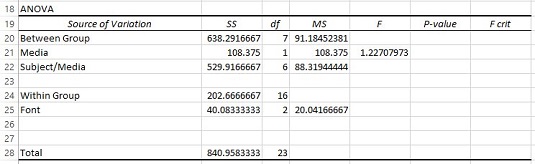
Iz druge ANOVA tablice kopirajte interakciju, njezin SS, njezin df i MS i zalijepite u prvu ANOVA tablicu u retku odmah ispod imena varijable B. Promijenite Interaction u naziv interakcije između varijable A i varijable B.
Kopirajte informacije iz reda 34 u redak 26, odmah ispod fonta. Promijenite Interaction u Media X Font.
U sljedećem redu upišite naziv izvora za BXS/A i izračunajte njegove SS, df i MS.
Upišite font X Subject/Media u A27. SS je SS unutar grupe – SS font – SS Media X font (B24 – B25 – B26). Df je df unutar grupe – font df – font df medija X (C24 – C25 – C26). MS je SS podijeljen s df (B27/C27).
U odgovarajućim ćelijama izračunajte preostale F- omjere.
U E25 podijelite D25 sa D27. U E26 podijelite D26 sa D27. Radi jasnoće umetnite redak neposredno iznad Total.
Kako bi tablica izgledala kao dovršena ANOVA tablica prikazana ranije, upotrijebite F.DIST.RT za pronalaženje P- vrijednosti, a F.INV.RT za pronalaženje F- krita. Također možete izbrisati vrijednost za MSBetween Group, jer nema svrhe.
Za neke lijepe kozmetičke efekte, uvucite izvore pod glavne kategorije (Između grupa i unutar grupa) i centrirajte df za glavne kategorije.
A što je s analizom? Dovršena ANOVA tablica ne pokazuje učinak medija, značajan učinak fonta i interakciju medija X Font.
Tablica ANOVA sa svim omjerima SS, df, MS i F.
Ovaj postupak koristi Anova: Two-Factor With Replication, alat koji ovisi o jednakom broju replikacija (redova) za svaku kombinaciju čimbenika. Dakle, da bi ovaj postupak funkcionirao, morate imati jednak broj ljudi na svakoj razini varijable Između grupa.
Naučite kako postaviti upite u Access bazi podataka uz jednostavne korake i savjete za učinkovito filtriranje i sortiranje podataka.
Tabulatori su oznake položaja u odlomku programa Word 2013 koje određuju kamo će se točka umetanja pomaknuti kada pritisnete tipku Tab. Otkrijte kako prilagoditi tabulatore i optimizirati svoj rad u Wordu.
Word 2010 nudi mnoge načine označavanja i poništavanja odabira teksta. Otkrijte kako koristiti tipkovnicu i miš za odabir blokova. Učinite svoj rad učinkovitijim!
Naučite kako pravilno postaviti uvlaku za odlomak u Wordu 2013 kako biste poboljšali izgled svog dokumenta.
Naučite kako jednostavno otvoriti i zatvoriti svoje Microsoft PowerPoint 2019 prezentacije s našim detaljnim vodičem. Pronađite korisne savjete i trikove!
Saznajte kako crtati jednostavne objekte u PowerPoint 2013 uz ove korisne upute. Uključuje crtanje linija, pravokutnika, krugova i više.
U ovom vodiču vam pokazujemo kako koristiti alat za filtriranje u programu Access 2016 kako biste lako prikazali zapise koji dijele zajedničke vrijednosti. Saznajte više o filtriranju podataka.
Saznajte kako koristiti Excelove funkcije zaokruživanja za prikaz čistih, okruglih brojeva, što može poboljšati čitljivost vaših izvješća.
Zaglavlje ili podnožje koje postavite isto je za svaku stranicu u vašem Word 2013 dokumentu. Otkrijte kako koristiti različita zaglavlja za parne i neparne stranice.
Poboljšajte čitljivost svojih Excel izvješća koristeći prilagođeno oblikovanje brojeva. U ovom članku naučite kako se to radi i koja su najbolja rješenja.








